Mulți utilizatori raportează că, atunci când încearcă să deschidă GeForce Experience, primesc o eroare spunând:
Ceva n-a mers bine. Încercați să reporniți computerul și apoi lansați GeForce Experience. COD DE EROARE: 0x0001
Iată o metodă simplă și ușoară pentru a remedia acest lucru.
Remedierea 1 - Utilizarea Managerului de servicii
1. Căutare Services.msc în căutarea în bara de activități Windows 10.
2. Acum, faceți clic pe Servicii pictogramă pentru a deschide manager de servicii

3. Odată ce managerul de servicii Windows se deschide, Localizați Nvidia Telemetry Container
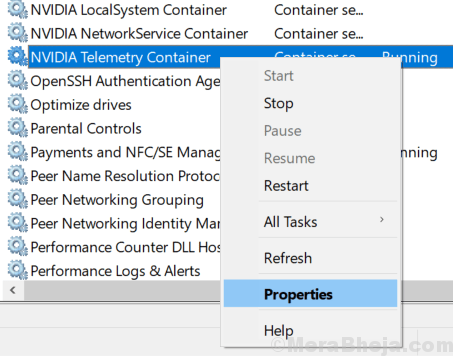
4. Alege Conectați-vă Tab.
5. Acum, alegeți Cont de sistem local buton de radio.
6. Bifați caseta spunând Permiteți serviciilor să interacționeze cu desktopul.
7. Click pe aplica.
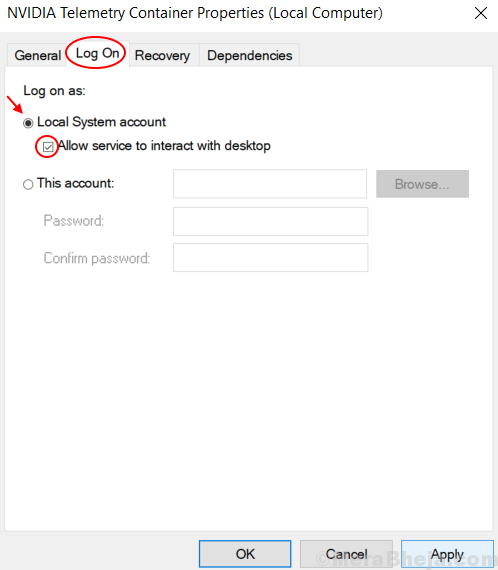
8. În mod similar, accesați aceste servicii și repetați procedurile date mai sus și asigurați-vă că în fila „log on”, toate sesiunile se schimbă în contul de sistem local. (Repetați procedura dată mai sus)
- Nvidia Container de afișare
- Nvidia Container de sistem local
- Nvidia Container de servicii de rețea
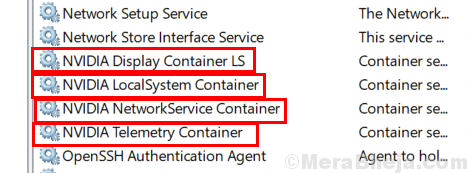
9. Acum, du-te la Nvidia Display Container LS, Faceți clic dreapta pe el și alegeți Proprietăți.
10. Seteaza Tipul de pornire la Manual.
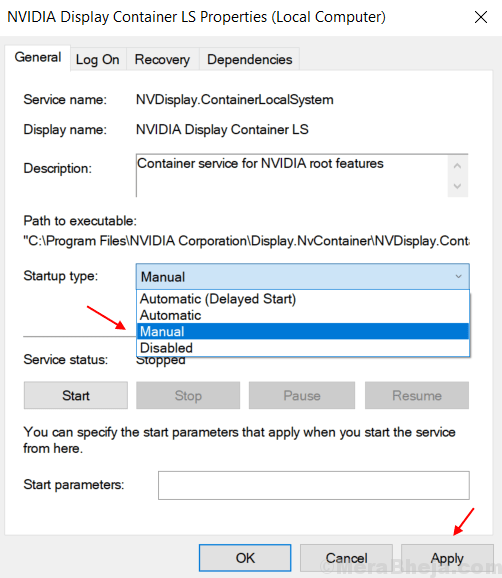
Închideți fereastra managerului de servicii și încercați din nou. Problema dvs. va fi remediată 100%.
Dacă nu funcționează, încercați metoda 2.
Fix 2 - Repornirea procesului Nvidia
1. presa Shift + Ctrl + Esc Împreună în același timp pentru a deschide Gestionar de sarcini.
2. Acum, faceți clic dreapta pe fiecare Procese Nvidia să ucizi fiecare sarcină pe rând.
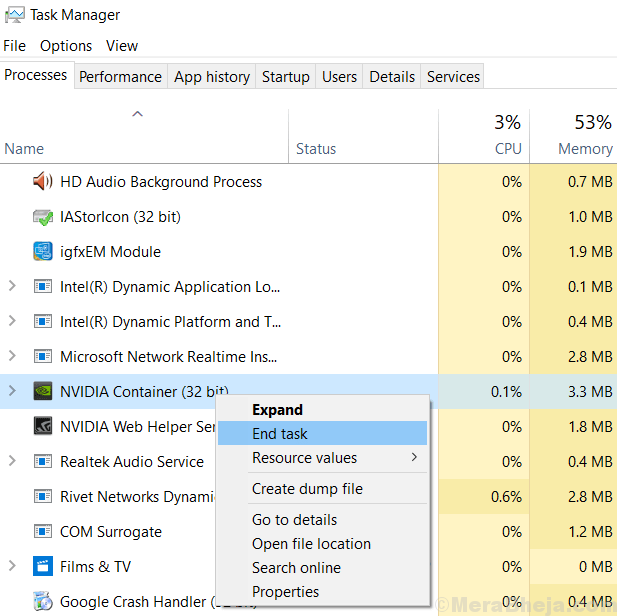
3. Acum, faceți clic dreapta pe GeForce Experience și faceți clic pe Executare ca administrator.


